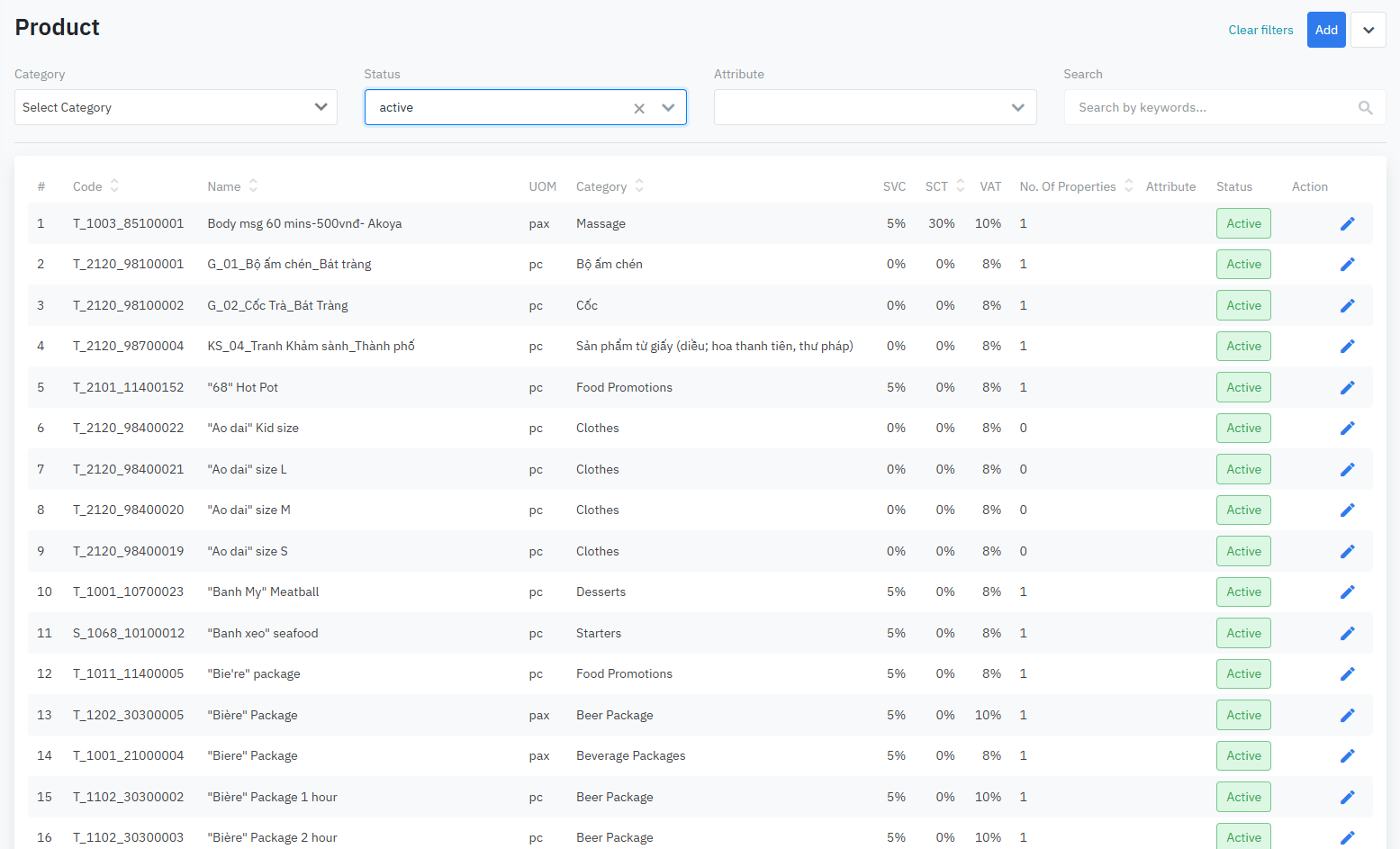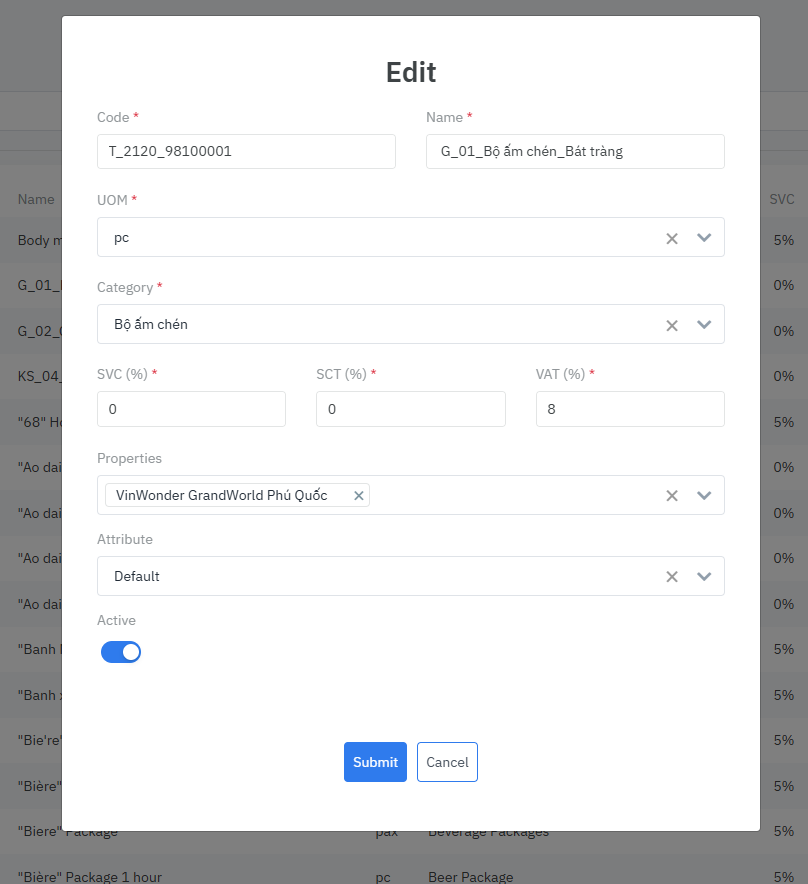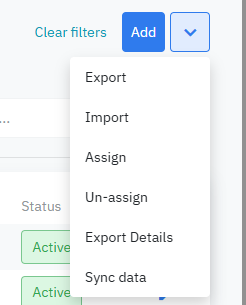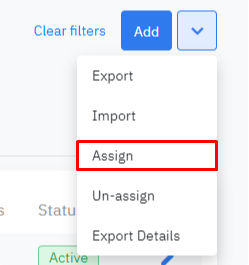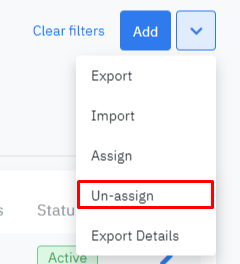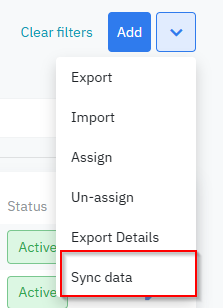Danh sách các nhóm sản phẩm đã khai báo#: Số thứ tự Mã/Code: Mã sản phẩm Tên/Name: Tên sản phẩm Nhóm sản phẩm/ Category: Nhóm sản phẩm cha liền kề của sản phẩm đang xem. Phí dịch vụ/ SVC: Phí dịch vụ của sản phẩm, thông thường bằng 5% UOM: Đơn vị tính của sản phẩm Attribute: Thuộc tính của sản phẩm Thuế tiêu thụ đặc biệt/ SCT: Thuế tiêu thụ đặc biệt của sản phẩm, thường áp dụng cho các sản phẩm dịch vụ Massage Thuế giá trị gia tăng/ VAT: Thuế giá trị gia tăng, thông thường bằng 10%, tính trên giá sản phẩm, phí dịch vụ và thuế tiêu thụ đặc biệt Số lượng cơ sở/ No. of Properties: Số lượng cơ sở đang sử dụng sản phẩm Status/ Trạng thái của sản phẩm: Active/ In-active Nút chức năng
Thêm/ Cập nhật một sản phẩm bất kỳ Assign/ Gán nhiều sản phẩm cho cơ sở Trong trường hợp cần thực hiện assign 1 danh sách nhiều sản phẩm về 1 cơ sở mới, thực hiện các bước sau: Click vào button gần Add, chọn Assign 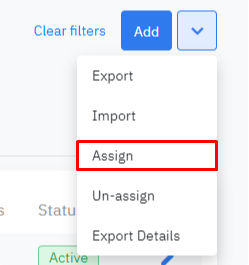 Chọn cơ sở cần được assign sản phẩm Chọn file danh sách sản phẩm cần được assign, sử dụng lại template đã export ở trên. Click Upload. Sau khi Upload thành công, click Import để thực hiện assign sản phẩm về cơ sở. Hệ thống sẽ ghi nhận theo code của sản phẩm, danh sách sản phẩm tại cơ sở sẽ xuất hiện các sản phẩm vừa được assign
Unassign/ Hủy gán nhiều sản phẩm cho cơ sở Trong trường hợp muốn hủy gán nhiều sản phẩm cho cơ sở, thực hiện các bước sau: Click vào button gần button Add, chọn Un-assign 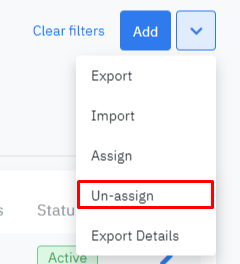 Thực hiện tương tự như Assign, chọn cơ sở muốn Un-assign sản phẩm Chọn file danh sách sản phẩm cần un-assign, sử dụng lại template đã export ở trên Click Upload Sau khi Upload thành công, click Import để thực hiện un-assign sản phẩm về cơ sở. Hệ thống sẽ hủy gán theo code của sản phẩm, cơ sở sẽ không còn hiển thị các sản phẩm đã được un-assign
Xuất danh sách sản phẩm của các cơ sở Có thể thực hiện xuất danh sách sản phẩm hiện có của 1 hoặc nhiều cơ sở bằng cách: Click vào button gần button Add, chọn Export Details  Chọn 1 hoặc nhiều cơ sở muốn xuất danh sách sản phẩm Include In-active: Xuất luôn cả những sản phẩm đang In-active tại cơ sở Click Export >> Click here to download để tải file về
Đồng bộ dữ liệu (Sync Data) |